小米笔记本怎么解除睡眠模式?笔记本解除睡眠模式方法
更新日期:2023-09-22 08:25:46
来源:网友投稿
手机扫码继续观看

睡眠模式是一种功能,通过它,计算机可以在一段时间后进入待机状态,可以减少电力消耗和噪音水平,但有小伙伴认为每次休眠重新启动都比较浪费时间,准备取消这个功能,下面这篇教程就来给大家分享两种方法吧。 ![]()
win10 IoT 企业版 LTSC 纯净安装版 V2023 [电脑系统]
大小:4.84 GB 类别:其他版本 立即下载方法一
1、按下“Win + R”键,等待“运行”框弹出。
2、在“运行”框中输入“cmd”,然后点击“确定”键打开命令提示符。
3、输入以下命令并按下回车键:powercfg -cancelationtime 0。
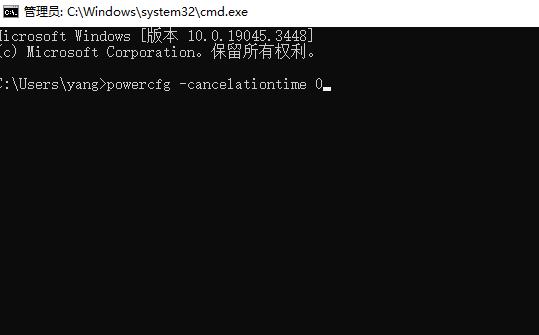
方法二
1、首先右击开始菜单。
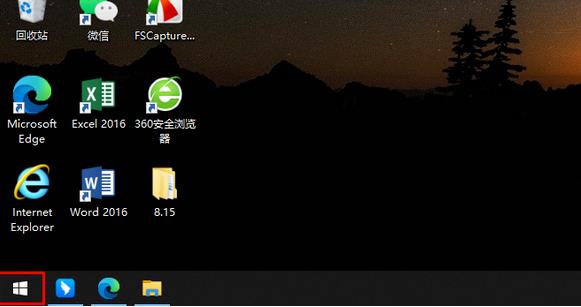
2、在弹出的对话框中点击设置。
3、在设置界面中点击系统。
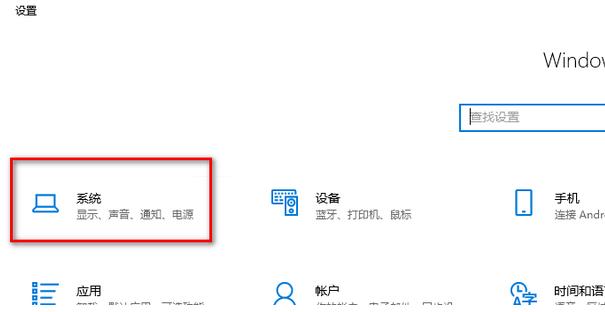
4、在左侧找到电源和睡眠并点击。
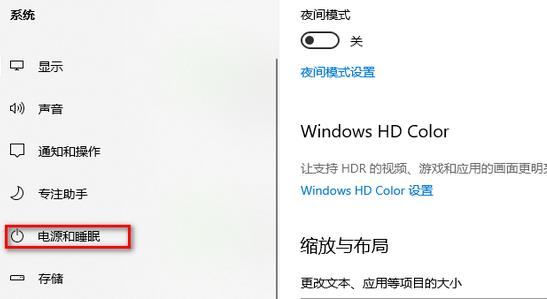
5、最后将该界面中的睡眠改为从不,这样就完成了取消睡眠模式。
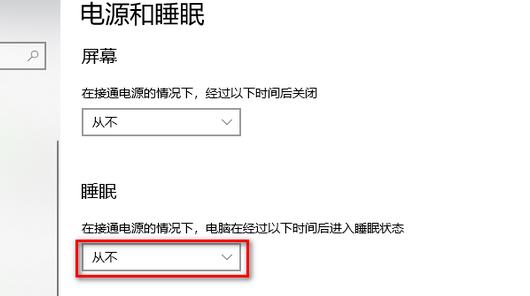
该文章是否有帮助到您?
常见问题
- monterey12.1正式版无法检测更新详情0次
- zui13更新计划详细介绍0次
- 优麒麟u盘安装详细教程0次
- 优麒麟和银河麒麟区别详细介绍0次
- monterey屏幕镜像使用教程0次
- monterey关闭sip教程0次
- 优麒麟操作系统详细评测0次
- monterey支持多设备互动吗详情0次
- 优麒麟中文设置教程0次
- monterey和bigsur区别详细介绍0次
系统下载排行
周
月
其他人正在下载
更多
安卓下载
更多
手机上观看
![]() 扫码手机上观看
扫码手机上观看
下一个:
U盘重装视频











